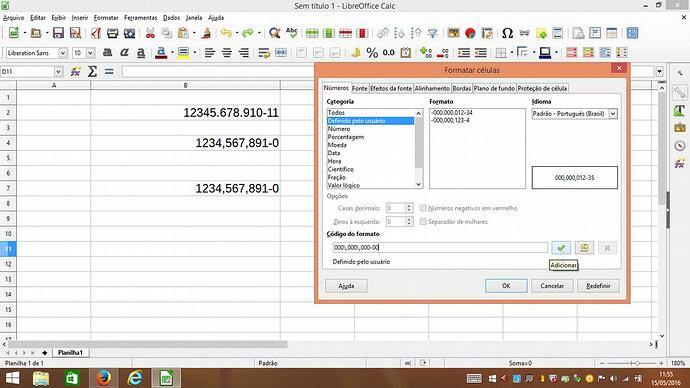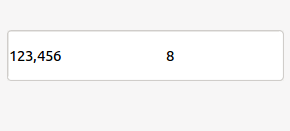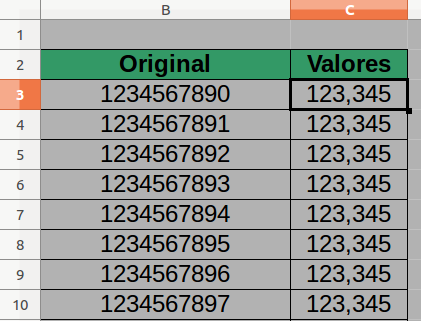Estou trabalhando com planilhas que possuem campos com 10 dígitos, e preciso deixar com os 6 dígitos mais a esquerda, sendo estes os três primeiros seguidos de uma vírgula e os outros 3 dígitos seguintes.
Exemplificando:
Como estão os valores na planilha:
2089840640 6061969408 6061969408
Como gostaria que ficassem:
208,984 606,196 606,196
Gostaria de saber se há uma forma de selecionar todos os campos da planilha que estão no formato indicado acima (sem vírgula), e deixar com a vírgula e com o formato que especifiquei (123,456).
Os arquivos que precisam deste ajuste tem de 200 a 2000 linhas, e fica impraticável mudar tudo “na mão”, porque além de serem várias linhas são diversos arquivos que tenho que fazer o mesmo procedimento.
Se alguém puder me ajudar agradeço, pois tenho que gerar gráficos e estou com este problema.
Abraço.